요약

윈도우 10/8/7 컴퓨터를 사용하는 경우,당신은 문제가 발생할 수 있습니다–마우스 동결 유지합니다. 그런 다음,당신은 묻습니다:왜 내 마우스가 계속 얼어 붙고 어떻게 고칠 수 있습니까? 이 두 가지 질문에 관해서는이 미니 툴 게시물에서 답변을 얻을 수 있습니다. 그냥 문제를 제거하기 위해 아래의 제공 방법에 따라.
빠른 탐색:
- 내 마우스는 윈도우 7/8/10
- 수정 동결 유지: 마우스 커서가 정지 유지
- 최종 단어
내 마우스는 윈도우 7/8/10
동결 유지 당신은 이러한 상황이 발생했습니다:마우스가 정지 또는 실수로 중단 또는 통지없이 무작위로 이동을 중지?
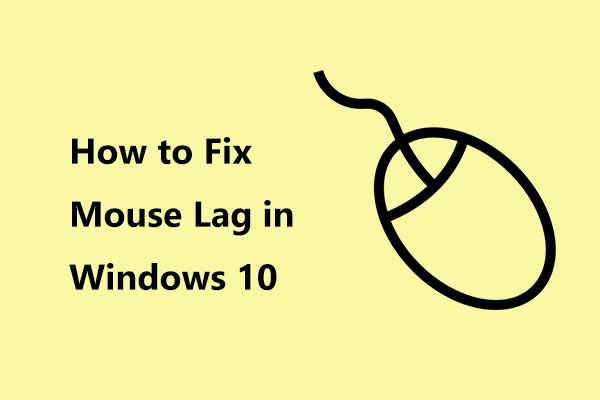
윈도우 10 에서 무선 마우스 지연합니까? 랙이 마우스를 수정하는 방법? 이 게시물은 몇 가지 간단한 방법을 보여줍니다.
때로는이 현상이 몇 초 동안 나타난 다음 마우스가 다시 작동하기 시작합니다. 때때로,마우스 커서는 일반적으로 같은 위치에 붙어 도착하고 바로 얻을 수 있지만,이 작동하지 않습니다 그래서 당신은 미친 듯이 주위에 마우스를 이동합니다.
여기 당신에게서 질문이 온다:왜 내 마우스는 윈도우 10/8/7 에서 동결 유지합니까? 연속 마우스 동결의 이유는 부적절하거나 손상되거나 오래된 드라이버,맬웨어/바이러스,배터리 부족과 같은 기술적 인 문제,손상되거나 느슨한 코드와 같은 연결 문제,손상된 윈도우 레지스트리 등과 같이 다양합니다.
원인을 알고 나면 문제를 해결하려고 하는 것이 가장 중요합니다. 이제 이 문제를 단계별로 해결해 보겠습니다.
수정:마우스 커서가 계속 정지
터치 패드 확인
노트북을 사용하는 경우 내장 터치 패드 장치를 사용하여 화면에서 커서를 이동할 수 있습니다. 당신이 커서가 윈도우 7/8/10 에서 정지 찾아내는 경우에 당신이 실수로 트랙 패드를 비활성화 한 경우,당신은 확인할 수 있습니다.
다른 랩톱에서는 트랙패드를 비활성화/활성화하기 위한 키 조합이 다릅니다. 일반적으로 다음을 사용하십시오. 그런 다음 마우스가 제대로 작동 할 수 있는지 확인하십시오.
키보드 단축키가 작동하지 않으면 제어판>마우스로 이동할 수 있습니다. 그런 다음 마지막 탭의 터치 패드 설정으로 이동하여 장치 제조업체를 기반으로 한 이름(예:장치 설정,앨런,시냅틱 등)을 가질 수 있습니다. 설정을 클릭하고 사용을 선택합니다.
위의 작업을 시도한 후 마우스가 정지되면 다음 솔루션을 참조하십시오.
방전 된 배터리 확인
무선 마우스가 계속 얼어 붙으면 마우스 배터리가 방전됩니다. 이 경우 배터리를 교체하거나 유선 마우스를 사용하여 교체하십시오.
기계적 오작동 확인
마우스 배터리가 정상이거나 유선 마우스를 사용하고 있지만 여전히 윈도우 7/8/10 에서 동결 문제가 발생하면 물리적 손상이 있는지 확인해야합니다. 다른 컴퓨터에 마우스를 연결하거나 확인을 위해 다른 포트에 마우스를 연결합니다.
맬웨어 또는 바이러스 확인
바이러스 또는 맬웨어는 컴퓨터에 여러 가지 질병을 일으킬 수 있으며 마우스가 계속 얼어 붙는 원인이 될 수 있습니다. 그래서 어떤 악성 코드 또는 바이러스에 대 한 귀하의 컴퓨터 시스템을 검사 해야 합니다. 윈도우 디펜더는 윈도우 10 을 사용하는 경우 유용 할 수 있습니다. 당신은 윈도우 7 또는 8 을 사용하는 경우,이 검사에 대한 하나의 바이러스 백신 프로그램을 다운로드.
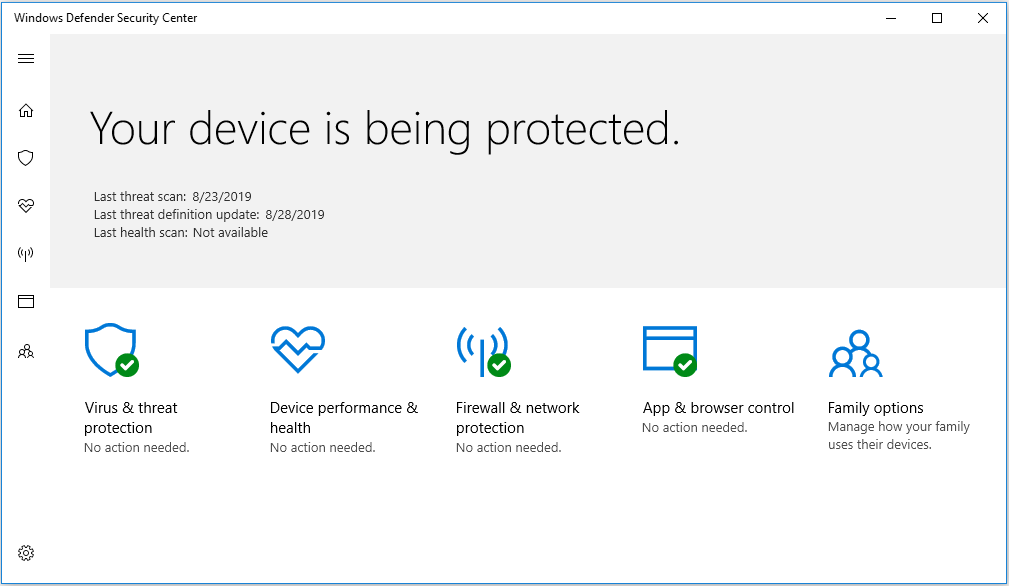
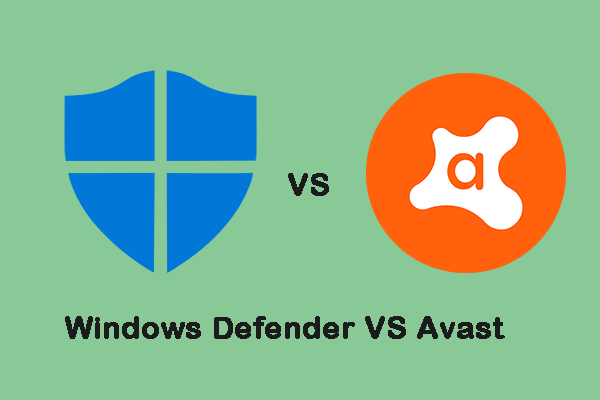
지금 당신은 많은 민감한 데이터를 가지고,따라서 당신은 당신의 데이터를 보호하기 위해 신뢰할 수있는 방어 소프트웨어가 필요합니다. 이 게시물은 노 젓는 걸 대 윈도우 디펜더에 대한 정보를 제공합니다.
마우스 드라이버 업데이트
오래된 마우스 드라이버로 인해 마우스 고정 문제가 발생한 경우 드라이버가 최신 버전으로 제대로 설치되었는지 확인해야 합니다.
단계 1:윈도우에서 장치 관리자로 이동 10/8/7 승리를 눌러+아르 자형 키,개발자를 입력.석사 및 확인을 클릭합니다.

이 튜토리얼은 장치 관리자 윈도우 10 포함을 여는 방법에 대한 10 가지 방법을 제공합니다. 열기 윈도우 10 장치 관리자/명령,바로 가기,기타.
2 단계:마우스 및 기타 포인팅 장치 섹션을 확장하고 마우스 드라이버를 마우스 오른쪽 버튼으로 클릭하고 드라이버 업데이트를 선택하십시오.
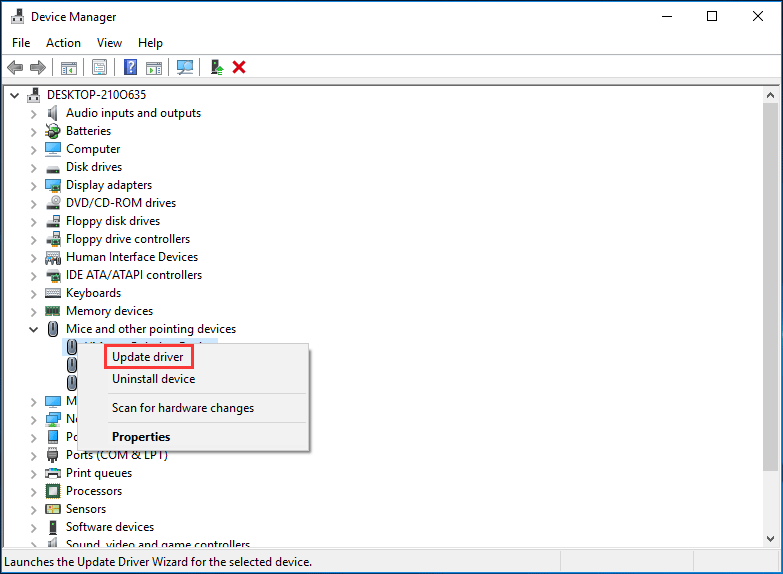
3 단계:화면의 가이드를 따라 드라이버 업데이트를 완료하십시오.
윈도우 레지스트리 확인
레지스트리가 깨진 경우,당신은 또한 당신의 마우스가 붙어 찾을 수 있습니다. 이 경우 전문 도구 인 고급 시스템 복구 프로를 사용하여 레지스트리에서 오류를 검사하고 수정할 수 있습니다.

깨진 레지스트리 항목을 수정하는 방법을 찾고 있다면,이 게시물은 당신이 원하는 것입니다. 이 문제를 복구하는 5 가지 방법을 소개합니다.
최종 단어
윈도우 마우스는 몇 초마다 정지? 윈도우 10/8/7 에서 그것을 해결하는 방법? 이 게시물은 당신에게 몇 가지 가능한 방법을 제공하고 당신은 그들에게 하나 하나를 시도해야합니다. 이 게시물이 당신을 도울 수 있기를 바랍니다.